Cria um corpo ou uma operação adicionando profundidade a um perfil de esboço. Nas montagens, é possível utilizar extrusões para realizar cortes entre as peças. Controla a forma de uma operação utilizando a forma de esboço, a extensão de extrusão e o ângulo de conicidade.
Acesso:
Faixa de opções:
guia Modelo
 painel Criar
painel Criar
 Extrusão
Extrusão
![]()
Faixa de opções:
guia Modelo
 painel Primitives
painel Primitives
 Caixa
Caixa

Faixa de opções:
guia Modelo
 painel Primitives
painel Primitives
 Cilindro
Cilindro

Seleção
Especifica os corpos planos, de perfil ou sólidos participantes.
- Plano
-
Seleciona um plano 2D ou uma face plana.
 Perfil
Perfil -
Seleciona uma região ou um perfil para extrusão. Se existirem vários perfis, mas não houver nenhum selecionado, clique em Perfil e, a seguir, na janela de desenho, clique em um ou mais perfis. A seleção do perfil depende se é mais adequado um sólido ou uma superfície:
- Nas superfícies, a seleção pode ser um contorno de perfil aberto ou fechado.
- Nos sólidos, a seleção pode ser contornos de perfil aberto ou fechado ou regiões fechadas (a área delimitada pelas curvas ou faces das peças).
 Sólidos
Sólidos -
Seleciona o corpo participante em uma peça com vários corpos.
Caixa Para criar o perfil de esboço, selecione o primeiro ponto e, a seguir, selecione o canto oposto. Arraste o indicador de direção na distância e direção desejadas a partir do plano do esboço ou insira um valor preciso.
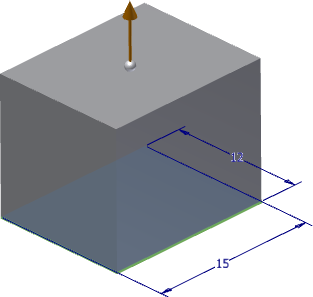
Cilindro Para criar o perfil de esboço, selecione o centro do círculo e, a seguir, selecione um ponto no círculo para definir o diâmetro. Arraste o indicador de direção na distância e direção desejadas a partir do plano do esboço ou insira um valor preciso.
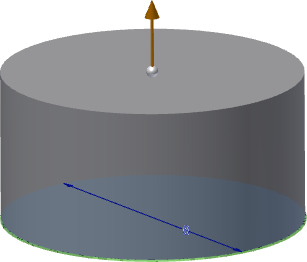
Contorno ou região de perfil único Seleciona automaticamente uma região. Para selecionar o contorno de perfil, clique em Selecionar outro. Selecione a aresta de extrusão e arraste-a para a distância e direção desejadas a partir do plano do esboço.
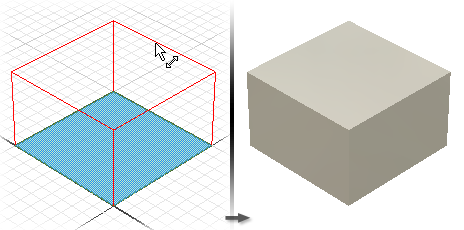
Contornos ou regiões de vários perfis Seleciona e ressalta as regiões a serem extruídas. Para selecionar contornos de perfil, clique em Outro. Para cancelar a seleção, pressione Ctrl ao clicar em Perfis.
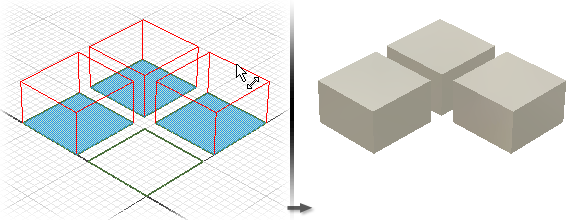
Perfis encaixados Seleciona vários perfis encaixados.
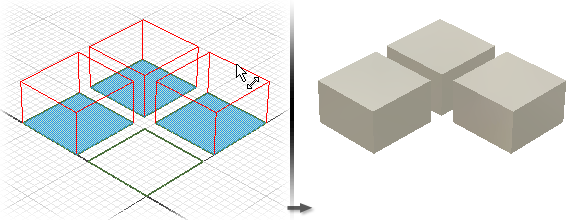
Perfil aberto Seleciona um perfil aberto e estende as duas extremidades até que elas intersectem a peça. A extrusão é estendida até a face mais próxima (para Corresponder à forma), rodeando as ilhas, se elas existirem. Não está disponível para extrusões de montagem.
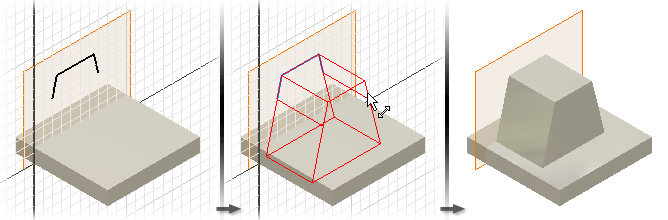
Saída
Especifica se a operação é um sólido ou uma superfície.
 Sólido
Sólido -
Cria uma operação de sólido a partir de um perfil aberto ou fechado. A seleção de Perfil aberto não está disponível para as operações base.
 Superfície
Superfície -
Cria uma operação de superfície a partir de um perfil aberto ou fechado. Funciona como uma superfície de construção na qual encerrar outras operações ou como uma ferramenta de divisão para a criação de uma peça dividida, além de poder dividir uma peça em vários corpos. A seleção de superfície não está disponível para extrusões de montagem ou primitivas.
Operação
Especifica se a extrusão une, corta ou faz interseção com outra operação ou corpo. Essa opção não está disponível para operações base, mas é necessária para todas as outras operações de extrusão.
 Unir
Unir -
Adiciona o volume criado pela operação de extrusão a outra operação ou corpo. Não está disponível para extrusões de montagem.
 Recortar
Recortar -
Remove de outra operação ou de outro corpo o volume criado pela operação de extrusão.
 Interseção
Interseção -
Cria uma operação a partir do volume compartilhado entre a operação de extrusão e outra operação. Exclui o material não incluído no volume compartilhado. Não está disponível para extrusões de montagem.
 Novo sólido
Novo sólido -
Cria um novo corpo sólido. Se a extrusão for a primeira operação sólida em um arquivo de peça, esta seleção será a padrão. Selecione essa opção para criar um corpo em um arquivo de peça que contenha corpos sólidos já existentes. Cada corpo é um conjunto independente de operações, separado de outros corpos. Um corpo pode compartilhar operações com outros corpos.
Extensões
Determina o método para terminar a extrusão e define sua profundidade. Na lista suspensa, clique em um método de extensão e insira um valor.
As extrusões podem ter uma profundidade específica ou terminar em um plano de trabalho, uma superfície de construção ou na face de uma peça (incluindo face plana, cilíndrica, esférica ou toroidal).
 Distância
Distância -
O método padrão que executa a extrusão somente em uma direção. Define a profundidade de extrusão entre os planos inicial e final. Para uma operação base, mostra a distância negativa ou positiva do perfil de extrusão ou o valor inserido. A face da extremidade da extrusão é paralela ao plano do esboço.
Inverter especifica a direção.
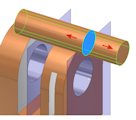 Distância - Distância
Distância - Distância -
Executa a extrusão em duas direções - uma positiva e uma negativa. Primeiro, na lista suspensa Extensão, selecione Distância. Clique em Assimétrico para ativá-la e insira um segundo valor de profundidade para a distância oposta.
A inversão reverte os dois vetores de direção de maneira que a profundidade positiva torna-se negativa e a profundidade negativa torna-se positiva.
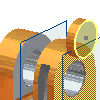 Para - Próximo
Para - Próximo -
Seleciona a próxima face ou plano possível para concluir a extrusão na direção especificada. Ao arrastar o perfil, a extrusão será invertida para qualquer um dos lados do plano do esboço. Não está disponível para operações base ou extrusões de montagem.
Extremidade seleciona um sólido ou uma superfície na qual fazer a extremidade da extrusão. Inverter especifica a direção.
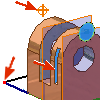 Para
Para -
Para extrusões de peça, seleciona um plano, uma face, um vértice ou um ponto de extremidade no qual terminar a extrusão. Para pontos e vértices, faz a extremidade da operação de peça em um plano paralelo ao plano do esboço que passa através do ponto ou vértice selecionado. Para faces ou planos, faz a extremidade da operação de peça na face selecionada ou em uma face que é estendida para além do plano de extremidade.
Para extrusões de montagem, é possível selecionar planos, faces, vértices e pontos de esboço que estão localizados em outros componentes. Para serem selecionados, planos de trabalho e pontos de trabalho devem estar no mesmo nível de montagem que a extrusão de montagem sendo criada.
Se a extrusão terminar em uma face ou em um plano, as opções de terminação poderão ficar ambíguas, como em um cilindro ou uma superfície irregular. Para obter uma solução mais específica, utilize as opções na guia Mais.
Na guia Mais, a opção Solução alternativa inverte a direção selecionando a face de extremidade mais distante. Para terminar na primeira face que localizar, selecione Solução mínima.
 Entre
Entre -
Para extrusões de peças, seleciona faces ou planos iniciais e finais nos quais terminar a extrusão.
Para extrusões de montagem, seleciona uma face ou um plano no qual fazer a extremidade da extrusão. É possível selecionar faces e planos que estão localizados em outros componentes. As faces ou planos selecionados devem estar no mesmo nível de montagem que a extrusão de montagem sendo criada. Não está disponível para operações base.
Depois que você selecionar os planos de início e terminação, poderá haver ambiguidade nas opções de terminação, como em um cilindro ou em uma superfície irregular. Para obter uma solução mais específica, utilize as opções na guia Mais.
Na guia Mais, a opção Solução alternativa inverte a direção selecionando a face de extremidade mais distante. Para terminar na primeira face que localizar, selecione Solução mínima.
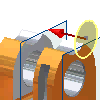 Tudo
Tudo -
Efetua a extrusão do perfil através de todas as operações e esboços na direção especificada. Arrastar a aresta do perfil inverte a extrusão para qualquer um dos lados do plano do esboço. A operação de união não está disponível.
Corresponder forma
Essa opção está disponível no ambiente da peça quando você seleciona um perfil aberto.
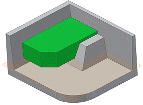 Corresponder forma
Corresponder forma -
Se estiver selecionada, cria uma operação de tipo extensão. As extremidades abertas do perfil são estendidas a uma coaresta ou face. As faces solicitadas se mesclam para formar uma interseção completa com o corpo de extrusão.
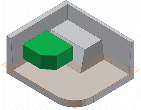 Corresponder contorno
Corresponder contorno -
Quando essa opção não está selecionada, o perfil aberto é fechado estendendo as extremidades abertas do perfil até a peça. Ele fecha a folga entre elas, incluindo as arestas definidas pela interseção do plano do esboço e da peça. Cria a extrusão como se você tivesse especificado um perfil fechado.
Guia Mais
Solução alternativa Para as extensões Para e Entre, quando uma solução é ambígua, por exemplo, a terminação em um cilindro ou em uma superfície irregular, especifica um plano de terminação alternativo. Não está disponível para as extensões Distância, Distancia-Distância, Para o Próximo e Tudo.
Inverter Define a direção e a extensão da extrusão. Por padrão, a extremidade da extrusão é feita na face mais distante.
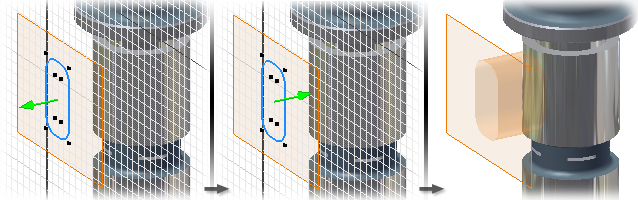
Solução mínima Quando as opções de faces de terminação são ambíguas, especifica que a terminação da extrusão será feita na face mais próxima.
Na imagem a seguir, com a opção Solução mínima selecionada, a extrusão termina no lado próximo do cilindro.
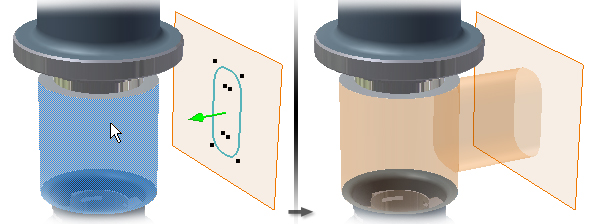
Com a opção Solução mínima não selecionada, a extrusão termina no lado afastado do cilindro.
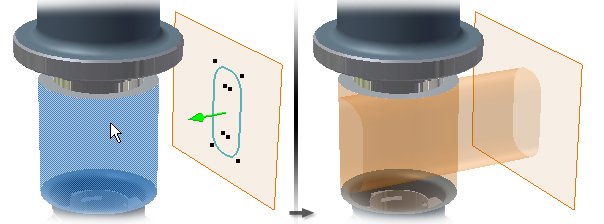
ângulo de conicidade Para todos os tipos de extensão, define um ângulo de conicidade de até 180 graus para a extrusão (normal ao plano do esboço). A conicidade é estendida igualmente em ambas direções. Se você especificar um ângulo de conicidade, na janela de desenho, um símbolo indicará a aresta fixa e a direção de conicidade.
Com Distância-Distância selecionada, é possível aplicar diferentes valores de ângulo de conicidade para extrusões positivas e negativas.
Ângulo positivo Um ângulo de conicidade positivo aumenta a área de secção ao longo do vetor de extrusão.
Na imagem a seguir, o ângulo de conicidade da superfície de extrusão está definido em 8 graus.
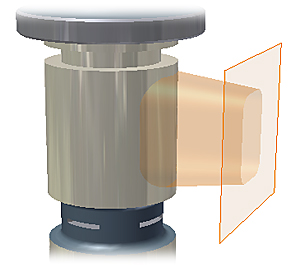
Ângulo negativo Um ângulo de conicidade negativo diminui a área de secção ao longo do vetor de extrusão. Para especificar um valor negativo de ângulo, insira um sinal de menos.
O ângulo de conicidade da superfície de extrusão está definido em 8 graus negativos.

Perfis encaixados Faz com que os contornos aumentem ou diminuam a área de seção. Os ângulos positivos provocam a divergência do contorno exterior e a convergência do contorno interior.
Contorno aninhado com conicidade positiva:
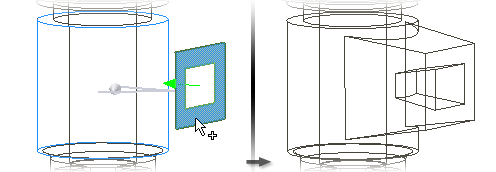
Contorno aninhado com conicidade negativa:
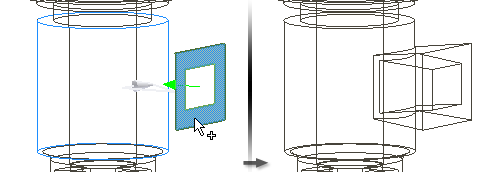
![]() Selecione Deduzir iMate para inserir automaticamente um iMate em uma aresta circular completa. O Autodesk Inventor tenta inserir o iMate no contorno fechado para maior utilidade. Na maioria dos casos, insira só um ou dois iMates por peça.
Selecione Deduzir iMate para inserir automaticamente um iMate em uma aresta circular completa. O Autodesk Inventor tenta inserir o iMate no contorno fechado para maior utilidade. Na maioria dos casos, insira só um ou dois iMates por peça.